TikTok 캐시 삭제하는 방법? 꼭 시도해야 할 3가지 최고의 방법
TikTok에서 캐시를 삭제하는 방법을 배우면 성능을 향상시키고 휴대폰 파일 저장 공간 사용량을 줄이는 좋은 방법입니다. TikTok을 계속 사용하면 캐시가 점점 더 많이 쌓이게 되는데, 이는 상당한 저장 공간을 차지하고 전반적인 사용 경험에 영향을 미칠 수 있습니다. TikTok 캐시 삭제 방법을 모르시겠다면, 이 글을 계속 읽어보세요. TikTok에서 캐시를 삭제하는 세 가지 방법이 소개되어 있습니다! 아래에서 자세히 알아보세요!
TikTok의 캐시란 무엇인가요?
이 게시물에서 소개한 TikTok 캐시 삭제 세 가지 방법을 본격적으로 실행하기 전에, 먼저 TikTok의 캐시가 무엇인지 알아보는 데 집중하세요. 간단히 말해, TikTok의 캐시는 기기에 저장되는 임시 데이터입니다. TikTok 앱 사용 시 앱 성능을 향상시키기 위해 만들어졌습니다. TikTok은 사용자 프로필, 이미지, 동영상 등의 데이터를 캐시에 다운로드하고 저장합니다. 이제 TikTok은 이러한 캐시를 활용하여 다음에 해당 사용자 프로필, 동영상 또는 이미지를 다시 방문할 때 콘텐츠를 더 빠르게 로드합니다.
캐시가 TikTok의 성능을 향상시킨다면, 왜 삭제해야 할까요? 캐시가 오래되었거나 손상되어 TikTok의 특정 콘텐츠 로딩 속도가 느려지는 경우가 있습니다. 또한, 일부 캐시 파일이 손상되어 TikTok이 제대로 작동하지 않을 수도 있습니다. 마지막으로, 캐시를 너무 많이 누적하면 기기의 저장 공간을 상당히 차지할 수 있습니다. 따라서 TikTok 캐시를 삭제하는 것은 앱의 성능을 향상시키고 기기의 저장 공간을 확보하는 좋은 방법입니다.
Android/iPhone에서 TikTok 캐시를 지우는 기본 방법
Android 또는 iPhone에서 TikTok 캐시를 삭제하는 두 가지 간단하고 기본적인 방법이 있습니다. TikTok 앱이나 모바일 기기의 설정 앱에서 직접 캐시를 삭제할 수 있습니다. 이 두 가지 기본 방법을 사용하여 TikTok에서 캐시를 삭제하는 방법은 무엇일까요? 계속 읽고 원하는 방법을 선택하세요. 이 두 가지 기본 방법을 사용하여 TikTok에서 캐시를 삭제하는 방법은 무엇일까요? 아래를 참조하세요.
TikTok 앱 캐시 지우기
TikTok 앱에서 캐시를 직접 삭제하려면 iPhone/Android에서 TikTok 앱을 사용하여 캐시를 삭제하는 방법을 안내해 드립니다. 다음과 같은 방법으로 삭제하실 수 있습니다. 앱을 삭제하지 않고 앱 캐시를 지웁니다..
1 단계TikTok 앱을 실행한 후 오른쪽 하단에 있는 "프로필"을 탭하고 오른쪽 상단에 있는 "세 개의 가로줄" 아이콘이 있는 "메뉴" 버튼을 탭합니다.
2 단계바로 그다음, "설정 및 개인정보 보호"를 선택하고, "캐시 및 셀룰러" 섹션이 보일 때까지 페이지를 스크롤한 다음, "공간 확보"를 선택하세요.
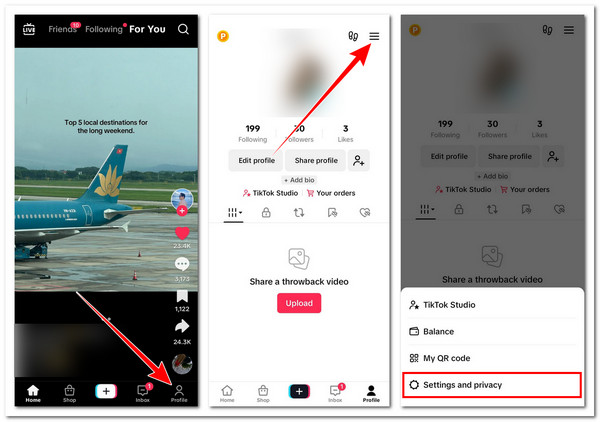
3단계페이지에 접속하면 TikTok이 차지하는 데이터를 계산합니다. 계산이 완료되면 "캐시"의 "지우기" 버튼을 눌러 삭제하세요. "지우기"를 다시 한 번 눌러 작업을 확인하세요.
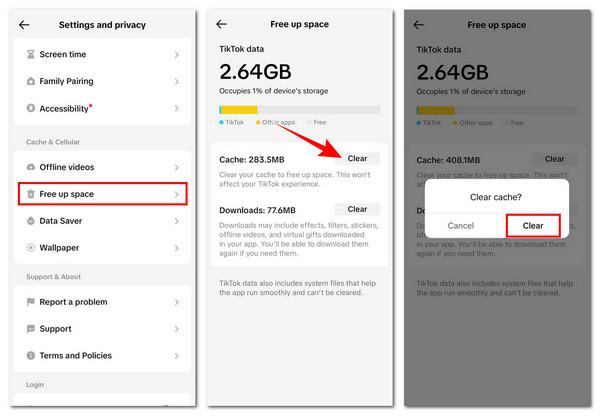
설정 앱에서 TikTok 캐시 제거
앞서 언급했듯이, 스마트폰의 설정 앱을 사용하여 누적된 TikTok 캐시를 삭제할 수 있습니다. iPhone과 Android 기기의 설정에서 TikTok 캐시를 삭제하는 방법은 서로 다릅니다. 이 경우, 스마트폰 OS에 맞는 방법을 따르세요.
아이폰용
iPhone을 사용하는 경우 iPhone 설정 앱에서 TikTok 캐시를 지우는 방법에 대한 가이드는 다음과 같습니다.
1 단계iOS 스마트폰에서 설정 앱을 실행하고 "일반"을 탭한 후 "iPhone 저장 공간"을 선택하세요. 앱 목록에서 "TikTok"을 찾아 선택하면 저장 공간 세부 정보를 확인할 수 있습니다.
2 단계바로 그 후, 두 가지 옵션이 표시됩니다. "오프로드"를 선택하고 "오프로드" 버튼을 탭하여 작업을 확인하세요. TikTok 앱을 오프로드하면 iPhone에서 앱 데이터 지우기 저장 공간을 확보하세요.
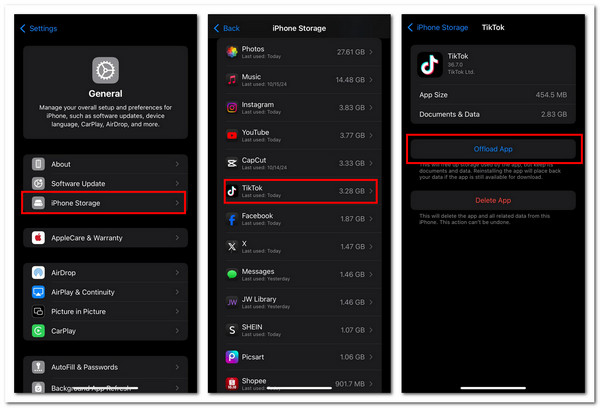
안드로이드용
그렇지 않은 경우 Android 기반 스마트폰을 사용하는 경우 Android 설정 앱에서 TikTok의 캐시를 지우는 방법에 대한 단계별 가이드는 다음과 같습니다.
1 단계휴대폰에서 설정 앱을 실행한 후, '앱 관리'를 탭하고, '앱 목록'을 선택한 후, 목록에서 TikTok 앱을 찾아 탭합니다.
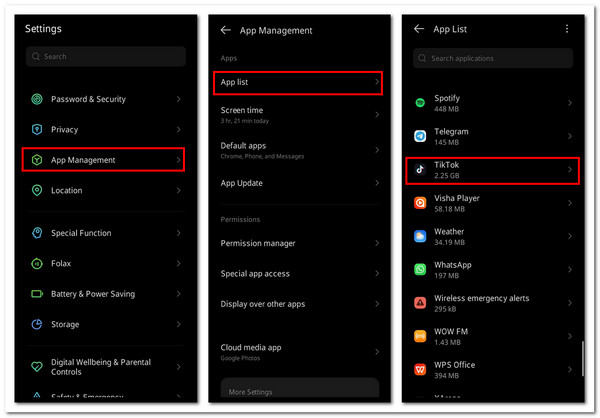
2 단계TikTok 앱 섹션에서 "저장 공간 및 캐시"를 탭하고 "캐시 지우기" 옵션을 선택하여 TikTok에 누적된 캐시를 삭제하세요. 다른 Android 스마트폰에서는 버튼 이름이 다를 수 있지만, 전반적으로는 거의 비슷합니다.
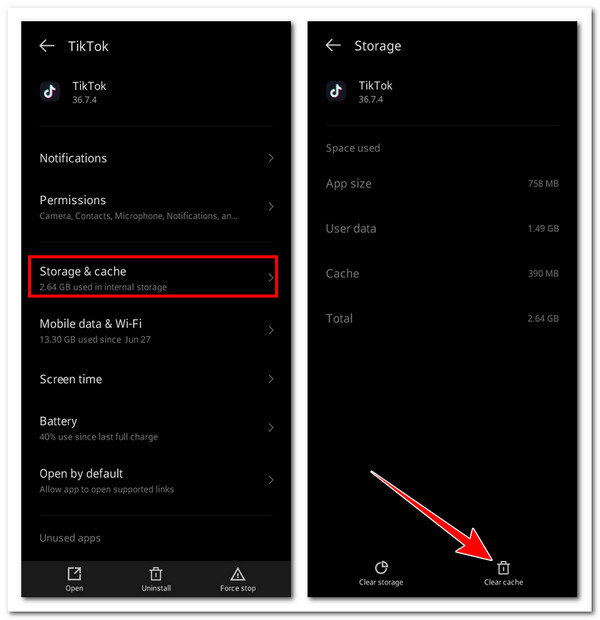
TikTok 캐시를 영구적으로 지워 더 많은 공간을 확보하세요
TikTok에서 캐시를 지우는 기본적인 방법을 살펴보았으니, 이제 꼭 알아두어야 할 몇 가지 필수 정보를 알려드리겠습니다. 설정 앱이나 TikTok에서 캐시를 지우면 임시 데이터만 삭제되고 일부 잔여 파일은 남습니다. 이 경우, 캐시, 임시 저장 파일, 동영상 등을 모두 삭제하여 더 많은 공간을 확보하려면 4Easysoft 아이폰 클리너강력한 캐시 스캔 기능을 갖추고 있어 TikTok에서 누적된 캐시 데이터를 포함한 모든 캐시 데이터를 철저히 검색하고 완전히 삭제할 수 있습니다. 또한 TikTok에서 임시 저장 파일, 비디오, 잔여 파일 등 원치 않는 파일을 삭제하여 iPhone 공간을 확보할 수 있습니다! 이 기능은 TikTok 캐시를 제거하는 데 탁월한 성능을 발휘합니다.

1 단계설치 및 실행 후 4Easysoft 아이폰 클리너 컴퓨터에서 왼쪽 창의 "공간 확보" 드롭다운 메뉴를 클릭하고 "정크 파일 삭제"를 선택하세요. 해당 옵션을 클릭하면 도구가 캐시를 스캔하기 시작하며, 여기에는 TikTok 캐시도 포함됩니다.

2 단계목록에서 TikTok 캐시의 해당 "체크박스"를 클릭하여 선택하세요. 원하는 경우 도구에서 스캔한 모든 캐시를 선택하여 iPhone 공간을 절약할 수도 있습니다.
3단계바로 그 후, 오른쪽 하단의 "삭제"를 클릭하면 이전에 선택했던 모든 캐시가 삭제됩니다. TikTok에서 누적된 캐시도 포함됩니다. 자, 이제 이 도구를 사용하여 TikTok에서 캐시를 삭제하는 방법입니다!

결론
마지막으로, iPhone/Android에서 TikTok 캐시를 삭제하는 가장 좋은 세 가지 방법을 소개합니다. TikTok 사용 중 성능이 저하되거나 iPhone 저장 공간이 부족한 경우, 설정이나 TikTok으로 이동하여 누적된 캐시를 삭제하세요! 하지만 이러한 기본 방법을 사용한다고 해서 iPhone에 저장된 TikTok 캐시가 모두 삭제되는 것은 아닙니다. 이 경우 전문가의 도움을 받아야 합니다. 4Easysoft 아이폰 클리너! 이 도구를 사용하면 모든 것을 완벽하게 제거할 수 있습니다! 지금 바로 사용하세요.



